雨林风木win7旗舰版安装系统图文教程
时间:2023-07-18 17:44:59
雨林风木win7旗舰版安装是大家都想要知道的方法,那么到底雨林木风win7安装要怎么去操作呢?大家肯定都很想要知道方法,其实小编知道雨林木风win7安装要怎么做。下面就给大家带来雨林风木win7旗舰版安装系统图文教程吧!
前期准备:
1.虚拟光驱安装程序。
2.ISO镜像文件。
虚拟光驱的安装:
1.选中“虚拟光驱安装程序”,双击打开,如图1所示:
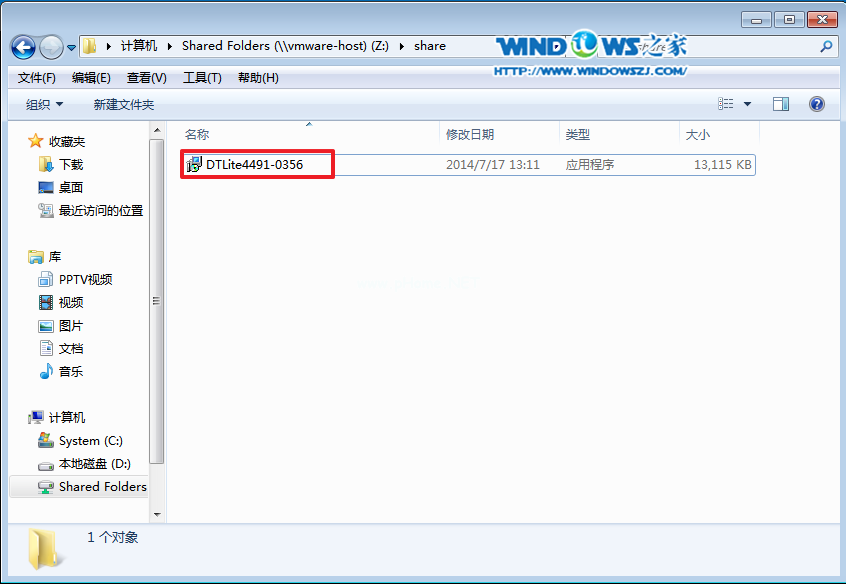
雨林风木win7旗舰版安装系统图文教程图1
2.在出现的安装程序界面,选择软件的语言,在下拉菜单中选择“Chinese Simplified(简体中文)”→点击“下一步”。如图2所示:
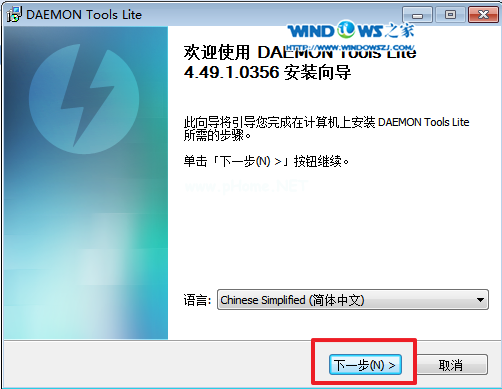
雨林风木win7旗舰版安装系统图文教程图2
3.在新出现的“安装许可协议”界面,选择“我同意”,如图3所示:
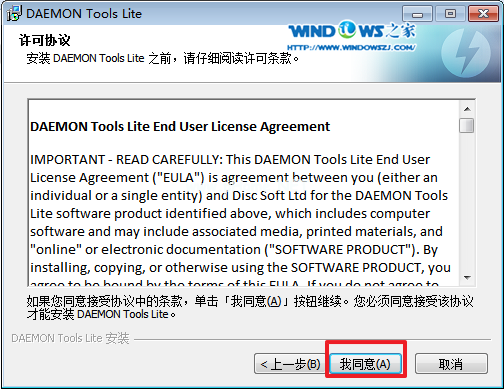
雨林风木win7旗舰版安装系统图文教程图3
4.在出现的“许可类型”界面,选择“免费许可”→点击“下一步”,如图4所示:
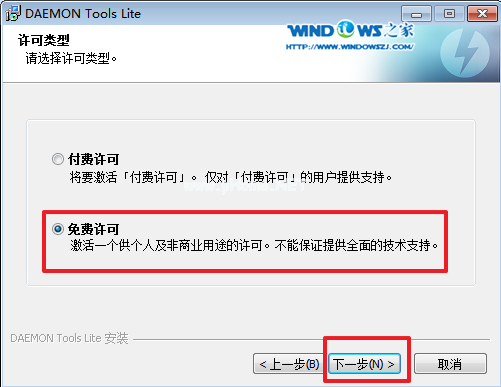
雨林风木win7旗舰版安装系统图文教程图4
5.在出现的“选择组件”界面,按照自己所需在小方框中进行勾选→点击“下一步”(此处,小编选择的是“Windows小工具”和“文件关联”,有了这两个组件一般就够用了),如图5所示:
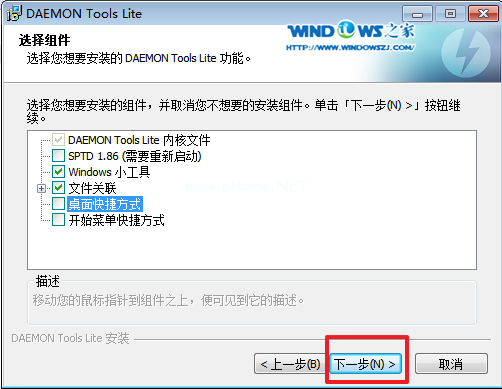
雨林风木win7旗舰版安装系统图文教程图5
6.在出现的“选择安装位置”界面,点击“浏览”,就可以将这个虚拟光驱安装在自己想要的文件夹里→确认完毕后,点击“安装”,如图6所示:
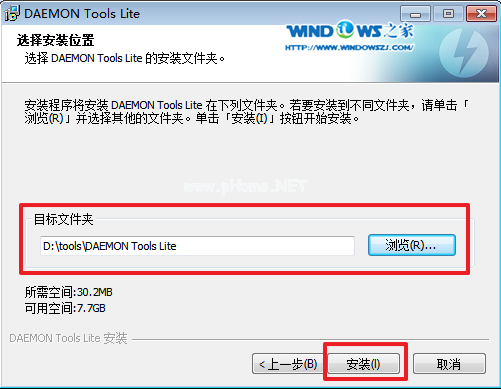
雨林风木win7旗舰版安装系统图文教程图6
7.安装完成后,就可以看到桌面上有虚拟光驱特有的图标,如图7所示:
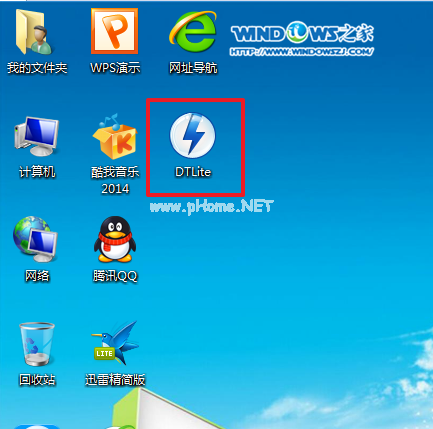
雨林风木win7旗舰版安装系统图文教程图7
win7安装教程:
1.双击打开桌面上的虚拟光驱图标,打开后选择“添加”按钮,如图8所示:
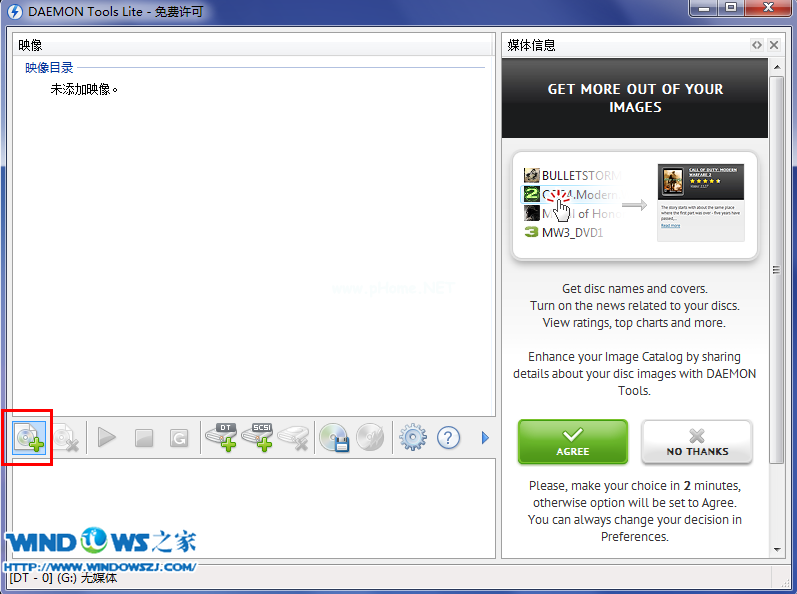
雨林风木win7旗舰版安装系统图文教程图8
2.在出现的“打开”界面选择要系统安装的镜像文件→确认后点击"确定",如图9所示:
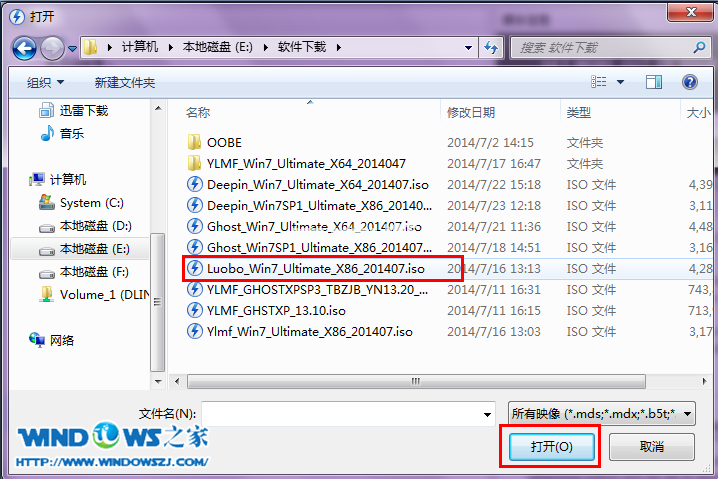
雨林风木win7旗舰版安装系统图文教程图9
3.选中映像目录里的镜像文件→点击“DT添加”,如图10所示:
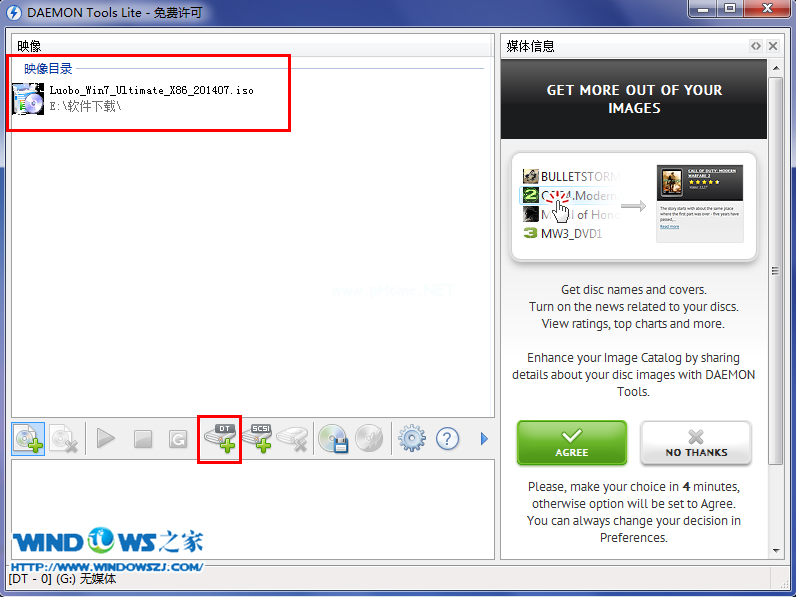
雨林风木win7旗舰版安装系统图文教程图10
4.选中映像目录下的镜像文件→点击名为“载入”的绿色三角图形,如图11所示:
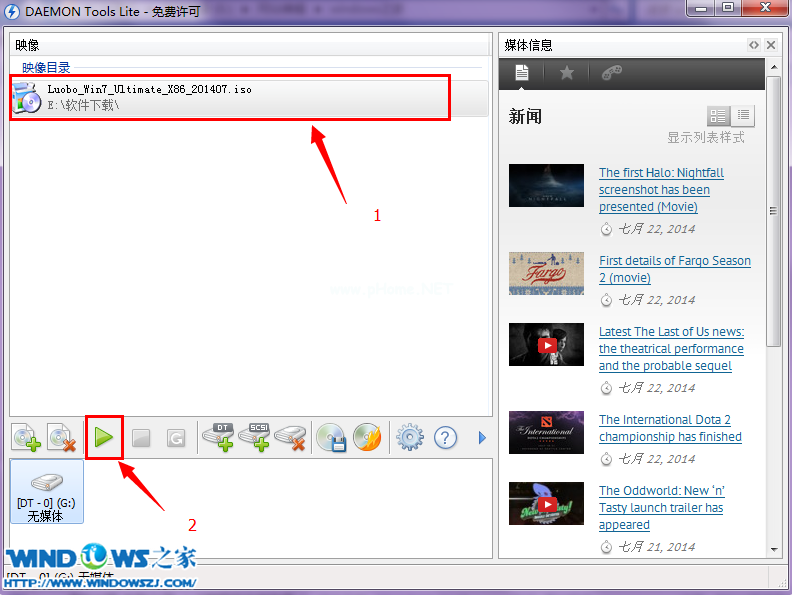
雨林风木win7旗舰版安装系统图文教程图11
5.接着就出现最近使用的映像、待有光驱图标的[DT-0](G:)和“自动播放”界面,在该界面上可以看到,刚刚的镜像文件变成了BD-ROM驱动器→点击“运行setup.exe”,如图12红框所示:

雨林风木win7旗舰版安装系统图文教程图12
6.点击完毕后,就会出现“萝卜家园_Ghost_WIN7SP1×86_旗舰装机版”,选择第一项“安装WIN7SP×86系统第一硬盘分区”,如图13所示:
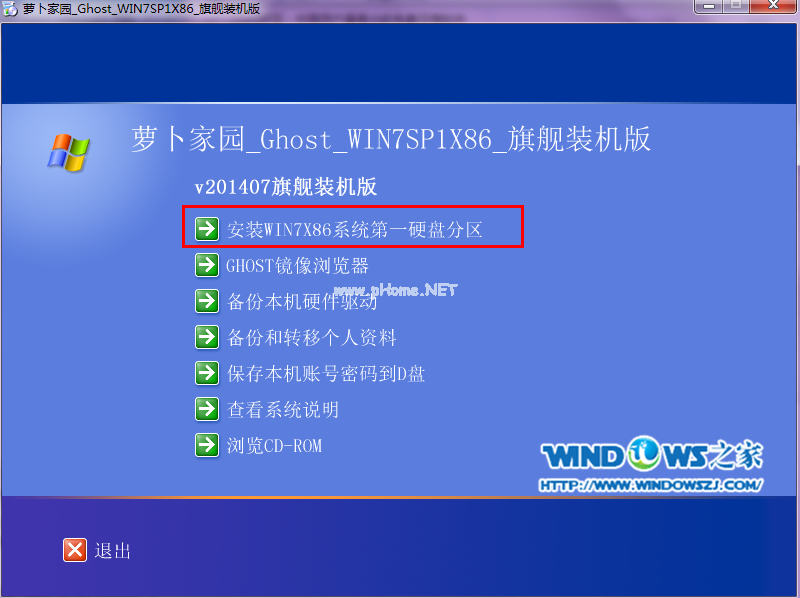
雨林风木win7旗舰版安装系统图文教程图13
7.在弹出的OneKey Ghost界面中,点击“打开”就可以选择GHO WIM ISO映像文件路径(即镜像文件存放地址),记住不可以有中文或者是特殊字符→确认系统盘的剩余空间(一般要保证12G左右的可用空间)→点击“确定”。如图14所示:
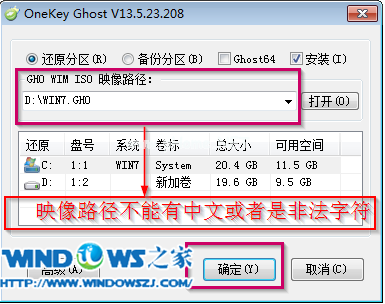
雨林风木win7旗舰版安装系统图文教程图14
8.选择“是”,就立即重启电脑进行系统安装,如图15所示:
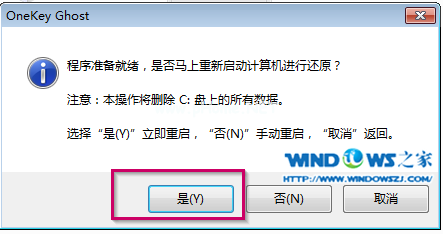
雨林风木win7旗舰版安装系统图文教程图15
9.下面的系统安装都是全自动的过程,小编将截取几个比较典型的画面,给大家做一个参考,如图16-17所示:

雨林风木win7旗舰版安装系统图文教程图16

雨林风木win7旗舰版安装系统图文教程图17
10.当电脑出现如图18所示界面时,就说明用虚拟光驱进行萝卜家园win7系统安装成功啦!
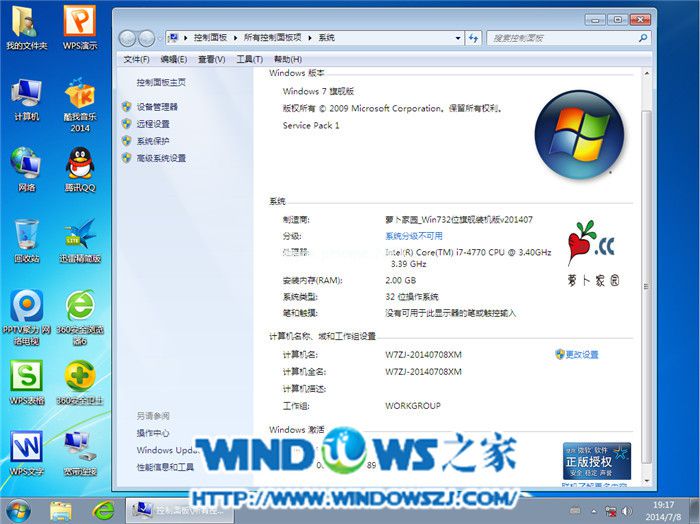
雨林风木win7旗舰版安装系统图文教程图18
只要大家掌握了上面的雨林风木win7旗舰版安装系统图文教程,我们就可以轻松进行雨林木风win7安装系统的操作了。当然小编在最后还要提醒大家一句话,在重装电脑系统之前,一定要记得备份系统里的重要文件或者数据,因为重装系统的时候会格式化系统盘哦,文件丢失了有你哭的。
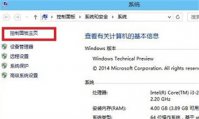
windows10防火墙怎么关闭是一部分遇到防火墙的影响而导致无法正常使用某些软件的用户遇到的问题,有的时候有些下载的内容或者软件是会被防火墙给屏蔽的,因此用户如果在确定本身文件

绝地求生刺激战场因为没有版号一直处于内测状态,游戏无法盈利且无法拿到版号公测所以停服下架。

手机对于人们的用处越来越大,电脑和手机的同步对于用户来说非常重要。下面小编就给大家说说酷狗音乐电脑和手机怎么同步,电脑端的歌曲如何上传到手机上。

在win7系统中,右键点击桌面空白处,我们就能够看到右键菜单中一个名为小工具的选项,在这个小工具中整合了许多使用的功能,比如日历、时钟、天气、cpu仪表盘等等,但是近日有用户

一般情况下,一些视频播放器客户端都是在电视直播完成后几个小时,或者是第二天才能观看到,像是爱奇艺等客户端都是如此,但是如

在游戏中阵容不仅仅只有一套,因为历练、演武、征战,组队里面,都是分开阵容的,所以如果你只是取消了其中一个,那么自然不行,需要你把所有的出战阵容里面的这个角色给下掉,才可以彻底的取消这个出战状态。